Cómo Crear una Historia en Facebook

Las historias de Facebook pueden ser muy divertidas de crear. Aquí te mostramos cómo puedes crear una historia en tu dispositivo Android y en tu computadora.

Si te arrepientes de enviar un mensaje a alguien a través de Facebook Messenger, no te asustes. Todavía puedes hacer algo al respecto.
Quizás enviaste el mensaje a la persona equivocada. O tal vez se dio cuenta de que pudo haber sido demasiado duro con esa persona. Tal vez tenga miedo de que esa persona pueda reenviar su mensaje a uno de sus contactos. Puedes arreglar todo eso si actúas rápido.
En su teléfono, mantenga presionado el mensaje que desea eliminar.
Luego seleccione Eliminar .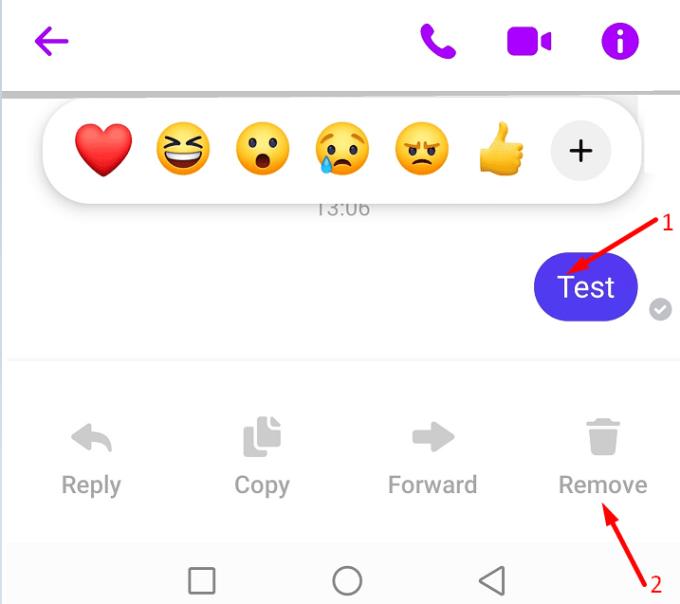
Toque la opción Desenviar cuando se le pregunte para quién desea eliminar el mensaje.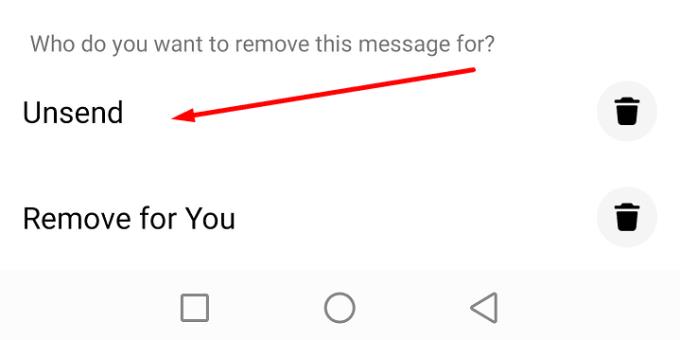
Confirme su elección cuando se le solicite.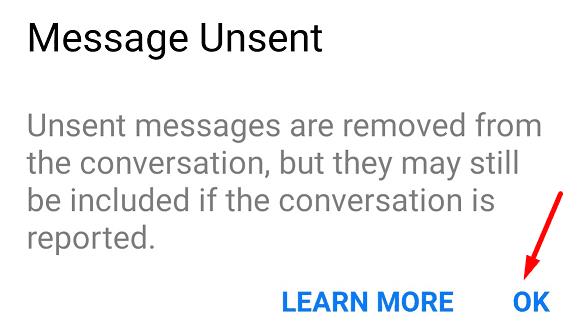
Si el mensaje se eliminó correctamente, debería ver una nota de confirmación que diga "No envió un mensaje".
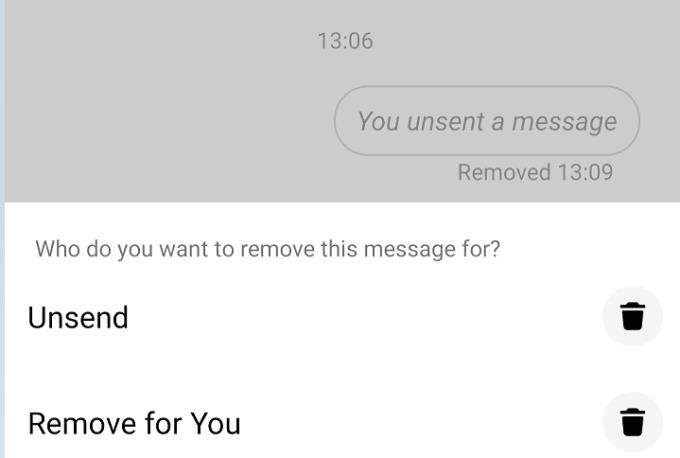
Por otro lado, el destinatario también recibirá una nota informándole que eliminó ese mensaje. Desafortunadamente, no hay forma de ocultar esa nota. Si borra un mensaje, el destinatario sabrá que lo hizo.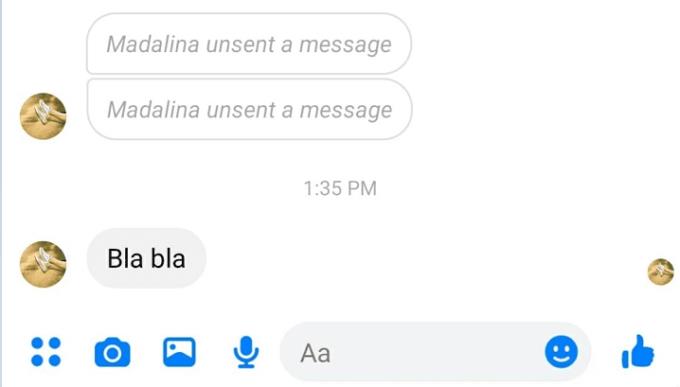
Siempre puede eliminar la nota "No envió un mensaje" de su aplicación Messenger. Sin embargo, esto no significa que la nota desaparecerá del historial de chat del destinatario. Solo puede eliminar la nota de su historial de chat. Otros miembros del chat aún podrán verlo.
⇒ Nota : Facebook tenía anteriormente una opción llamada ' Eliminar para todos' . La opción ya no está disponible. Pero puede usar la opción Desenviar para hacer lo mismo.
La regla número uno es no enviar mensajes que pueda lamentar haber enviado más tarde. No envíe mensajes que puedan causarle problemas. Tenga en cuenta que incluso si logra usar la opción Desenviar, es posible que el destinatario ya haya tomado una captura de pantalla del historial de chat.
Muchos usuarios de Facebook agradecieron la opción de anular el envío de mensajes. Pero la opción solo está disponible 6 meses después de que envió los mensajes. Los usuarios de Facebook no pueden reenviar mensajes que tengan más de 6 meses. En este caso, la única forma de eliminar los mensajes respectivos es pedirle al destinatario que lo haga.
Las historias de Facebook pueden ser muy divertidas de crear. Aquí te mostramos cómo puedes crear una historia en tu dispositivo Android y en tu computadora.
Para reportar a un estafador en Facebook, haz clic en Más opciones y selecciona Encontrar soporte o reportar perfil. Luego completa el formulario de reporte.
Tus amigos de Facebook pueden ver todos los comentarios que escribes en publicaciones públicas. Los comentarios de Facebook no tienen configuraciones de privacidad individuales.
Si simplemente deseas pedir recomendaciones a amigos para una actividad específica, ve a "¿Qué estás pensando?", y escribe tu pregunta.
Puedes usar las listas de amigos Conocidos o Restringido en Facebook para compartir menos con personas específicas.
Si no estás seguro de qué son las impresiones, el alcance y el compromiso en Facebook, sigue leyendo para averiguarlo. Observa esta fácil explicación.
Para dejar de ver publicaciones de grupos de Facebook, ve a la página de ese grupo y haz clic en Más opciones. Luego selecciona Dejar de seguir grupo.
Para crear eventos recurrentes en Facebook, accede a tu Página y haz clic en Eventos. Luego, añade un nuevo evento y haz clic en el botón de Evento Recurrente.
Puedes añadir múltiples co-anfitriones a un evento de Facebook. Para hacerlo, navega a Configuración del Evento y escribe el nombre de un amigo en el cuadro de co-anfitrión.
Si te encuentras con una cuenta o página falsa o clonada en Facebook, la mejor acción es reportarla a Meta.
No hay una forma 100 por ciento segura de comprobar si alguien está realmente en línea en Facebook cuando parece estar desconectado.
¿Estás intentando subir una foto o video a Facebook, pero la subida se queda atascada para siempre? Aprende cómo solucionar las subidas atascadas en Facebook para Android.
Los Mejores Amigos son personas con las que deseas compartir todo. Por otro lado, los Conocidos son personas con las que quizás quieras compartir menos.
Saber cómo cambiar la configuración de privacidad de Facebook en un teléfono o tableta facilitará la gestión de tu cuenta.
Si bien no puede deshabilitar permanentemente las publicaciones sugeridas en Facebook, puede gestionar lo que ve como publicaciones sugeridas. Descubre cómo optimizar tu experiencia en la red.
¿No puedes enviar una solicitud de amistad en Facebook? Aquí están las posibles razones y trucos para solucionar el problema.
Aprende a corregir el error de demasiados redireccionamientos en Facebook siguiendo estas soluciones efectivas y prácticas.
Aprende a agregar una <strong>publicación anónima</strong> en un grupo de Facebook fácilmente siguiendo estos pasos.
Aprende cómo hacer texto en negrita en Facebook fácilmente con YayText para destacar tus opiniones y publicaciones.
Facebook reveló que está mejorando mucho la experiencia de búsqueda con Graph Search, que es una nueva forma de encontrar respuestas más rápido en las redes sociales.
¿Tienes archivos RAR que deseas convertir en archivos ZIP? Aprende cómo convertir un archivo RAR a formato ZIP.
¿Necesitas programar reuniones recurrentes en MS Teams con los mismos miembros del equipo? Aprende a configurar una reunión recurrente en Teams.
Te mostramos cómo cambiar el color de resaltado para texto y campos de texto en Adobe Reader con este tutorial paso a paso.
En este tutorial, te mostramos cómo cambiar la configuración de zoom predeterminada en Adobe Reader.
Spotify puede ser molesto si se abre automáticamente cada vez que inicias tu computadora. Desactiva el inicio automático siguiendo estos pasos.
Si LastPass no puede conectarse a sus servidores, limpie la caché local, actualice el gestor de contraseñas y desactive las extensiones de su navegador.
Microsoft Teams actualmente no soporta transmitir sus reuniones y llamadas a su TV de forma nativa. Pero puede usar una aplicación de duplicación de pantalla.
Descubre cómo solucionar el Código de Error 0x8004de88 de OneDrive para que puedas volver a usar tu almacenamiento en la nube.
¿Te preguntas cómo integrar ChatGPT en Microsoft Word? Esta guía te muestra exactamente cómo hacerlo con el complemento ChatGPT para Word en 3 pasos sencillos.
Mantenga la caché despejada en su navegador web Google Chrome siguiendo estos pasos.















![Cómo funciona la búsqueda gráfica de Facebook con tu privacidad [Video] Cómo funciona la búsqueda gráfica de Facebook con tu privacidad [Video]](https://cloudo3.com/resources1/imagesv4/image-7297-0828181429200.png)







